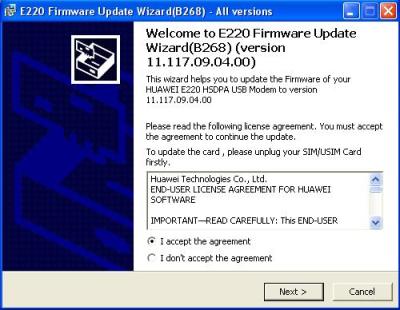Delphi: Menampilkan gambar di sel DBGrid
procedure TForm1.DBGrid1DrawColumnCell(Sender: TObject; const Rect: TRect; DataCol: Integer; Column: TColumn; State: TGridDrawState);
var
bitmap : TBitmap;
fixRect : TRect;
bmpWidth : integer;
imgIndex : integer;
Begin
fixRect := Rect;
// customizing the 'LastName' field
if Column.Field = EmployeeTableLastName then
begin
//adding some logic to grab the required image
if EmployeeTableSalary.Value > 50000 then
imgIndex := 0
else if EmployeeTableSalary.Value > 25000 then
imgIndex := 1
else
imgIndex := 2;
bitmap := TBitmap.Create;
try
//grab the image from the ImageList
//(using the "Salary" field's value)
ImageList1.GetBitmap(imgIndex,bitmap);
//Fix the bitmap dimensions
bmpWidth := (Rect.Bottom - Rect.Top);
fixRect.Right := Rect.Left + bmpWidth;
//draw the bitmap
DBGrid1.Canvas.StretchDraw(fixRect,bitmap);
finally
bitmap.Free;
end;
// reset the output rectangle,
// add space for the graphics
fixRect := Rect;
fixRect.Left := fixRect.Left + bmpWidth;
end;
//draw default text (fixed position)
DBGrid1.DefaultDrawColumnCell(fixRect, DataCol, Column, State);
end;